Win10系统如何删除备份文件?Windows有许多内置的备份功能,包括卷影复制、系统还原点和整个系统备份。Windows内置备份工具的一个问题是它们几乎太安静和方便了,这可能会导致意想不到的问题。
电脑使用一段时间后,备份文件和数据不断增加,磁盘空间会逐渐变满。您可能不知道要定期执行备份,直到备份占用足够的空间并且硬盘已满!今天,边肖将简要介绍Win10如何删除备份文件。
我希望你会喜欢它。
Win10删除备份文件的方法:
方法1:通过文件历史记录删除备份文件。
文件历史通常会备份计算机文档、音乐、图片、视频和桌面文件夹的副本。如果原始文件丢失、损坏或删除,Windows允许您恢复它们。但是,累积的备份文件将占用更多空间。
您也可以通过文件历史记录来清理它们。
按“Windows图标”和“R”键打开运行盒,然后输入control并按Enter。
打开控制面板后,单击系统和安全,然后单击文件历史。
在文件历史窗口中,单击左侧的高级设置。
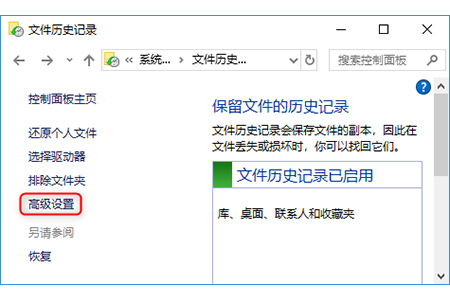
进入高级设置后,点击清理版本。在弹出的文件历史记录框中,选择要删除文件的时间段,然后单击清除。
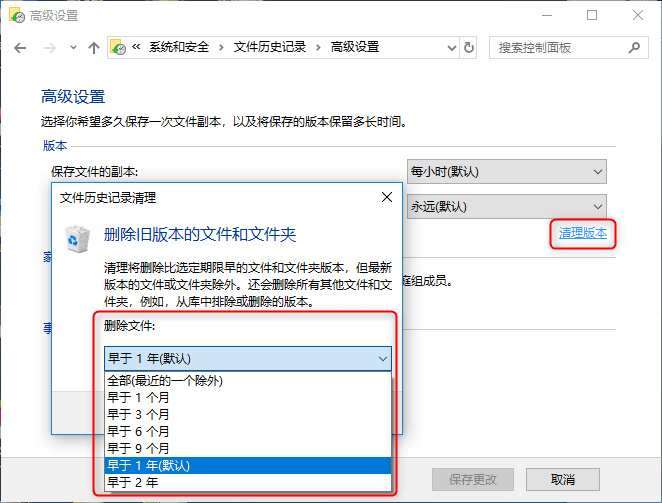
清洗后,单击确定。
方法2:使用命令提示符删除备份文件。
Fhmanagew.exe是一个文件历史管理工具。通过命令提示符执行该程序,可以直接删除指定时间内的所有文件版本(以天为单位)。
按“Windows图标”和“R”键打开运行盒,然后输入cmd并按Enter。
打开命令提示符后,请根据要删除的版本的时间段执行以下命令之一,然后按Enter键。
Over a month: fhmanagew. exe- clean up 30
More than 3 months: fhmanagew. exe- clean up 90
Over 6 months: fhmanagew. exe- clean up 180
Over one year (default): fhmanagew. exe- Cleanup 365
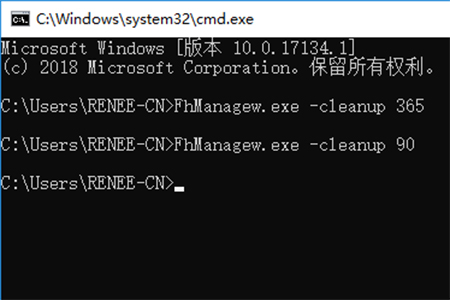
(3)如果找不到旧版本的文件,可以尝试删除近段时间的文件。(例如,执行命令FhManagew.exe-cleanup 30)。
方法3:通过管理Windows备份磁盘空间删除系统映像备份。
在Windows 10中,只要设置了备份,就可以备份桌面和默认Windows文件夹中的数据文件和系统映像。但是随着备份数据越来越多,磁盘空间将被填满。
然后您可以通过管理磁盘空间来删除备份文件和Windows映像备份。
按“Windows图标”和“R”键打开运行盒,然后输入control并按Enter。
打开控制面板后,单击“系统和安全”下的“备份和恢复(Windows 7)”。然后,单击“管理空间”。
在弹出的“管理Windows备份磁盘空间”窗口中,有两个选项:“查看备份”和“更改设置”。
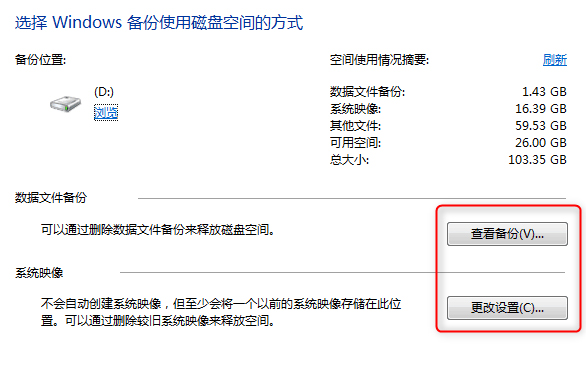
A.如果您单击“查看备份”选项,请选择要删除的备份文件的时间段,然后单击“删除”。
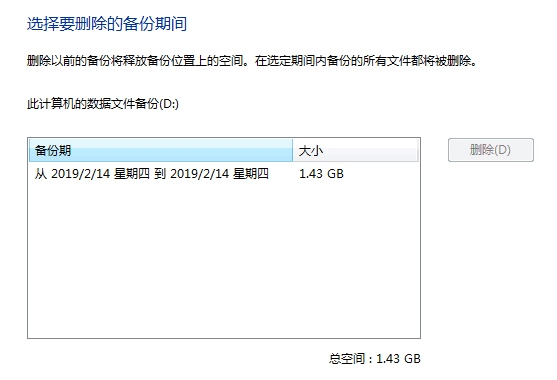
b .如果您选择更改设置选项,您可以选择删除系统映像以释放空间。
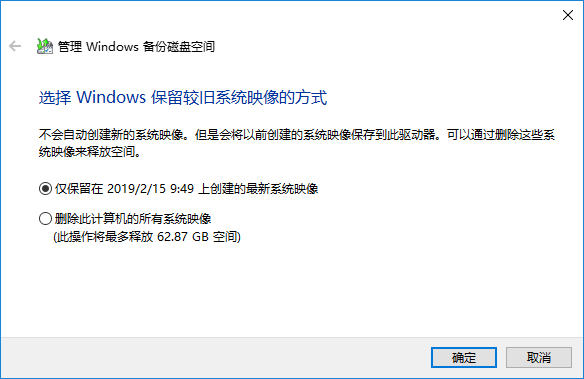
方法四:通过磁盘清理删除系统备份文件夹Windows.old。
从旧版本的系统升级到Windows 10后,你会发现系统盘上出现了一个备份文件夹Windows.old。“Windows.old”文件夹包含升级Windows 10之前的系统文件。
备份旧版本的系统文件和安装程序文件。
注意:您可以选择手动删除Windows.old,但需要注意的是,一旦该文件夹被删除,将无法返回到旧版本的Windows。
右键单击系统盘并选择“属性”。
在属性窗口中,单击磁盘清理。然后,单击“清理系统文件”。
在要删除的文件列表中,选择“以前的Windows安装”并单击“确定”。
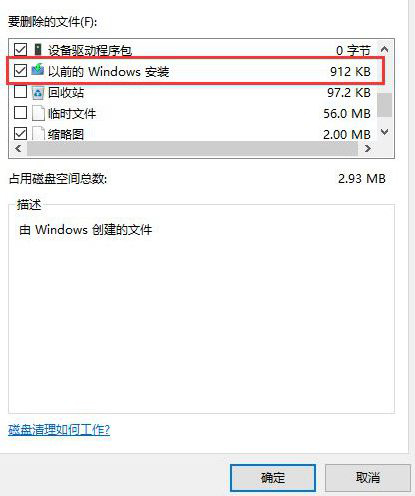
以上介绍的内容是WIn10系统中如何删除备份文件的教程。不知道大家有没有学过。如果有必要,你可以按照边肖的方法自己尝试一下,希望能帮你解决问题。
谢谢大家!更多教程信息请关注我们的系统世界网站~ ~ ~ ~





